
Transferir arquivos entre Android / iPhone e computador com WeChat

WeChat é um famoso aplicativo de bate-papo que apresenta com incríveis mensagens e habilidades de chamada. Na verdade, ele pode ajudá-lo a transferir arquivos entre o seu telefone e computador, o que torna sua vida mais fácil. Recentemente, o aplicativo WeChat suporta quase todos os tipos de plataformas, como iOS, Android, Windows, Mac OS e versões web. Neste artigo, mostraremos como usar o WeChat para transferir arquivos do Android/ iPhone para o computador e copiar dados do computador para o seu telefone Android ou iPhone.
Nós dizemos-lhe dois métodos para transferir arquivos entre Android/ iPhone e computador. Depois disso, você aprenderá uma maneira maravilhosa de transferir arquivos, como imagens, vídeos, arquivos PDF, documentos do Word e arquivos do Excel entre seu telefone Android ou iPhone e computador sem usar um cabo USB.
Caminho 1: Transferir arquivos entre Android/ iPhone e computador via Web WeChat
Caminho 2: Transferir arquivos entre Android/ iPhone e computador com o cliente WeChat
Usar a versão web do WeChat para transferir arquivos entre smartphones e computadores é escolhido por mais pessoas. Com esta forma, você pode transferir fotos, vídeos, PDF, documentos e outros arquivos entre o seu telefone Android ou iPhone e computador sem baixar nenhum software em seu computador. Tudo o que você precisa fazer é:
Vá para a página da web do WeChat versão web e digitalize o código QR com o seu telefone para entrar no WeChat no site. Clique em Entrar no seu telefone para confirmar o login no Web WeChat. Em seguida, você pode usar o aplicativo WeChat através do navegador da web.

Parte 1: Transferir arquivos do Android/ iPhone para o computador via Web WeChat
1. Procure o armazenamento do seu telefone para descobrir o arquivo que você deseja transferir para o computador.
2. Selecione o arquivo que deseja transferir e toque no botão compartilhar. Em seguida, escolha e o ícone do WeChat.
3. Toque no ícone do WeChat e escolha "File Transfer" como destinatário.

4. Vá para o WeChat web em seu computador e você pode ver o arquivo transferido será exibido na interface.
5. Baixe o arquivo transferido e salve-o em seu computador.

Parte 2: Transferir arquivos do computador para Android/ iPhone via Web WeChat
1. Vá para a versão web do WeChat no seu computador e escolha "File Transfer" no painel esquerdo da interface.
2. Clique no ícone de pasta na parte inferior da janela de bate-papo pop-up.
3. Escolha o arquivo que você deseja transferir do seu computador e clique no botão "Enviar" para transferi-lo para a Transferência de arquivos.
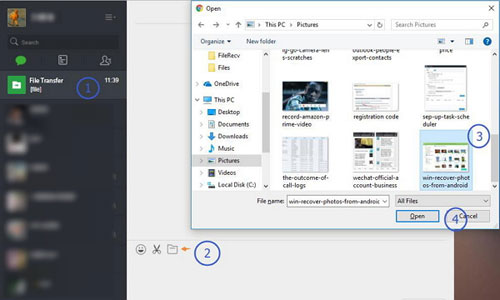
4. Vá para o aplicativo WeChat em seu telefone e escolha "Transferência de arquivos" na interface do WeChat. Em seguida, você pode ver o arquivo transferido é exibido aqui.
5. Toque no arquivo transferido e baixe-o em seu telefone.
Leia também:
Corrigir Android problema de tela azul da morte
Como corrigir o problema de login do WeChat
Uma das desvantagens de usar a versão web do WeChat é que o aplicativo pode ser fechado ou desconectado acidentalmente. Para se livrar desse problema, você também pode baixar o cliente WeChat compatível em seu computador para usar seu recurso de transferência de arquivos.
Parte 1: Transferir arquivos do telefone para o computador com o cliente WeChat
1. Baixe gratuitamente o WeChat para Windows ou WeChat para Mac e instale-o em seu computador.
2. Faça login na sua conta escaneando o código QR com seu telefone.
3. No seu Android ou iPhone, descubra a foto, vídeo, documento ou o outro arquivo que você deseja transferir.
4. Escolha o arquivo e toque no botão "Compartilhar". Em seguida, selecione o aplicativo WeChat para compartilhar.
5. Agora, você tem permissão para escolher a "Transferência de arquivos" como destinatário em seu WeChat.
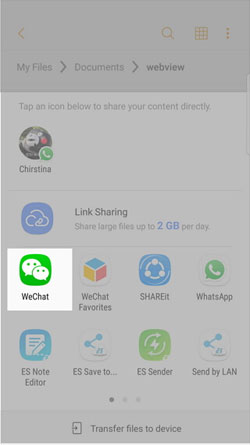
6. Após o processo de transferência, você pode ir para WeChat em seu computador para baixar e salvar o arquivo em seu computador.
Parte 2: Mover arquivos do computador para o telefone com o cliente WeChat
1. Abra e inicie sessão no cliente WeChat no seu PC ou Mac.
2. Vá para a barra lateral esquerda da interface do WeChat para selecionar "File Transfer" como receptor.
3. Clique no botão Adicionar para carregar os arquivos que você deseja transferir, ou você pode arrastar diretamente os arquivos que deseja transferir para a caixa de diálogo de mensagem e pressione Enter.
4. Vá para o seu iPhone ou telefone Android , abra "File Transfer" e salve os arquivos transferidos em seu telefone.
Acima estão todas as dicas sobre como transferir arquivos entre Android/ iPhone e computador usando o aplicativo WeChat. Você pode achar que leva muito tempo e energia para terminar o trabalho. Se você quiser se livrar desses problemas e transferir arquivos em lotes do Android telefone para o computador, você pode tentar Coolmuster Android Assistant. O programa ajuda você a transferir facilmente música, fotos, vídeos, contatos, SMS, etc. de telefones Android ou tablets para o computador, e vice-versa. Para obter mais detalhes sobre como ele funciona, consulte este guia: Como transferir contatos do Android para o computador.

WeChat fornece métodos convenientes para transferir arquivos entre dispositivos Android/ iPhone e computadores. As duas abordagens discutidas neste artigo. Além disso, se você quiser transferir grupos de arquivos do seu dispositivo Android para um computador, você pode escolher Coolmuster Android Assistant. Este software pode fazer backup da maioria dos arquivos em 1 clique.
Artigos relacionados:
Android Lixeira - Onde e como encontrar itens excluídos no telefone Android
Como imprimir mensagens de texto do Android [Limpar etapas]
Android Manager para PC: Gerencie seu Android Smartphone no PC